7 maneiras de converter Word para PDF com hiperlinks
Publicados: 2022-02-13Deseja converter palavras em PDF com hiperlinks . Você pode usar vários métodos para converter documentos do Word em arquivos PDF. Mas muitos métodos não preservam os hiperlinks. Depois de converter a palavra para PDF, você verá um hiperlink, mas não poderá clicar nele.
Eu enfrentei essa situação quando converti meu EBook de um documento do Word para um arquivo PDF usando o elemento Wondershare PDF, que é um software de edição de PDF premium. É a alternativa mais barata e melhor para o leitor Adobe Acrobat DC. Mesmo se eu usasse um software premium para converter meu documento do Word em um arquivo PDF, ele não preservava os hiperlinks. Eu também tentei outro software de edição de PDF premium Able2Extract sem sorte.
Mas, finalmente, descobri dois métodos gratuitos para converter palavras em PDF com hiperlinks. O Adobe Acrobat DC converterá doc para PDF com hiperlinks. Se você não quer gastar dinheiro, então leia este artigo.
Índice
Como converter palavra para PDF com hiperlinks?
Normalmente, você pode converter um documento do Word para PDF a partir do próprio MS Word. Abra o documento do Word no MS Word. Vá para Imprimir -> Selecione a opção Microsoft Print to PDF no nome da impressora -> Selecione OK . Ele converterá seu documento do Word em PDF. Mas não preservará os hiperlinks do documento do Word no arquivo PDF.
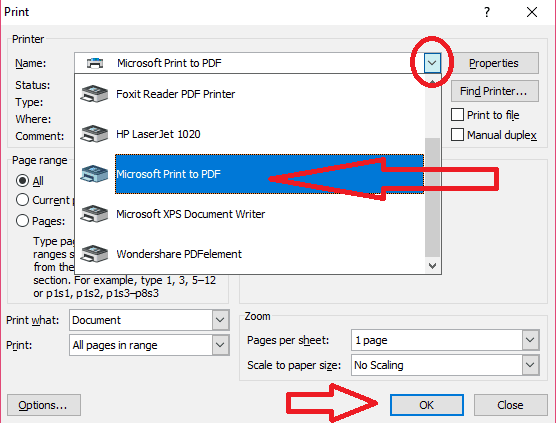
Você verá hiperlinks, mas eles não são clicáveis. Agora vamos ver como converter doc do Word para PDF com hiperlinks clicáveis.
1. Usando o Wondershare PDFelement
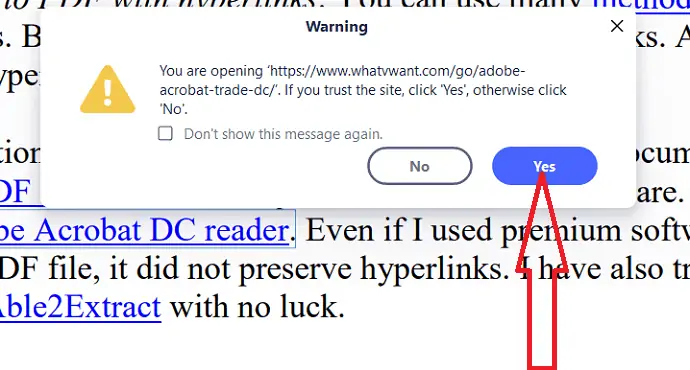
Nesta seção, você encontrará o processo de como converter Word para PDF com hiperlinks usando o Wondershare PDFelement. Wondershare PDFelement é a melhor ferramenta para converter para PDFs e vice-versa. Também ajuda a editar arquivos PDF, proteger arquivos com senhas e muito mais. É uma das alternativas mais baratas
Tempo total: 3 minutos
Etapa 1: fazer upload do documento do Word
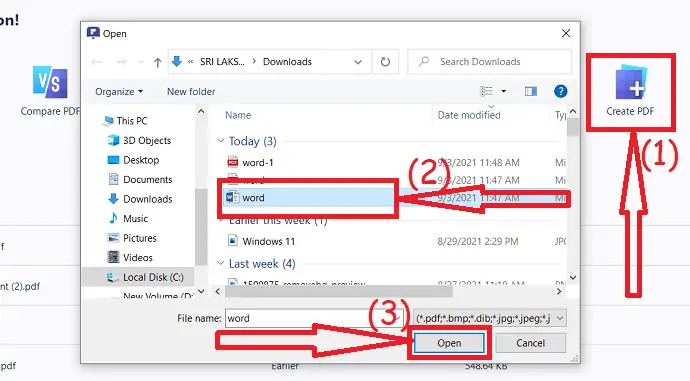
Compre ou baixe e instale o Wondershare PDFelement de seu site oficial. Inicie o aplicativo Wondershare PDFelement. clique na opção “criar PDF”. A janela aberta aparecerá na tela. selecione o documento que deseja converter para PDF e clique em “Abrir”.
Etapa 2: salve o documento PDF
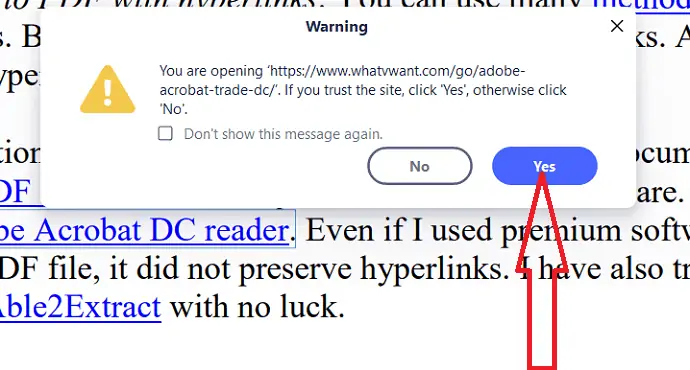
Demora algum tempo com base no tamanho do documento. Após a conclusão do processo de conversão, o arquivo PDF será exibido na tela. clique nos links, para verificar se eles estão funcionando ou não. Ele fornece um aviso quando você clica no link pela primeira vez. Clique em “Sim” se você confia no site, caso contrário clique em “Não”. É isso... Por fim, toque em Ctrl+S no teclado para salvar o documento PDF.
Fornecer:
- Wondershare PDFelement
Ferramentas:
- Wondershare PDFelement
Oferta: Nossos leitores recebem descontos especiais em todos os produtos Wondershare. Visite nossa página de cupom de desconto Wondershare para as últimas ofertas.
2. Usando o Adobe Acrobat DC
Abaixo estão as etapas para converter Word em PDF com hiperlinks usando o Adobe Acrobat DC.
- Baixe e instale a versão premium do Adobe Acrobat DC em seu site oficial.
- Abra o documento do Word com o MS Word.
- Você encontrará "Acrobart" no topo. Toque nele e clique na opção “criar PDF”.
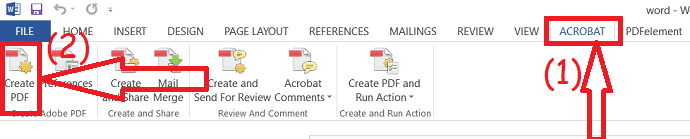
3. Usando a opção de outros formatos do MS word
Vídeo tutorial
Fornecemos este artigo na forma de tutorial em vídeo para conveniência do nosso leitor. Se você estiver interessado em ler, pode pular o vídeo e começar a ler.
Um método comum e fácil de converter um documento do Microsoft Word em PDF com hiperlinks é usar uma opção integrada disponível no Microsoft Word como uma opção “Salvar como PDF”. Este plug-in está disponível no Microsoft Office 2010 e em versões posteriores.
Abra seu documento com o MS Word.
Vá para Arquivo -> Salvar como -> escolha a pasta de saída .
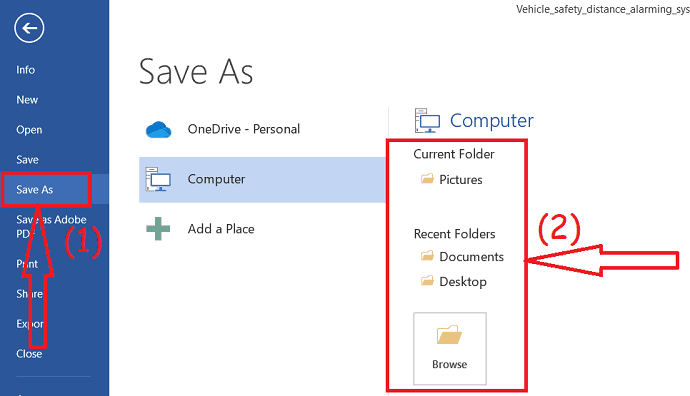
Clique no símbolo suspenso em Salvar como tipo . Selecione PDF(.pdf) -> selecione Salvar .


Ele salvará seu documento do Word como arquivo PDF preservando os hiperlinks.
- Relacionado: Truque incrível para salvar a página da web como PDF de qualquer navegador
- 2 maneiras de remover a senha do PDF
4. Usando o leitor Foxit
- Baixe o Foxit PhantomPDF, que é um leitor de PDF gratuito com alguns recursos de edição de PDF. Ao instalá-lo, verifique se você selecionou os plug-ins do Word e do Excel.
- Abra seu documento do Word com o MS Word.
- Selecione a guia Foxit PhantomPDF na parte superior. Certifique-se de que a opção Preservar propriedades do documento esteja selecionada. Clique em Criar PDF .
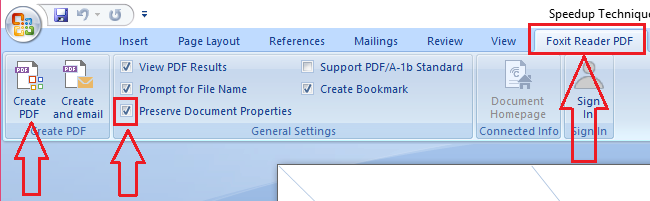
Ele criará seu arquivo PDF com os links de trabalho.
- Você também pode gostar: 8 Melhor software de edição de PDF para Mac e Windows
- Revisão do elemento Wondershare PDF: Melhor alternativa ao Adobe Reader
- Revisão do editor de PDF Able2Extract
5. Criação manual de hiperlinks em PDF usando o Adobe Acrobat DC
- Adobe Acrobat DC irá ajudá-lo a criar hiperlinks em PDF diretamente sem usar o Word. É também uma das melhores ferramentas para usar.
- Primeiro, abra seu arquivo PDF usando o Adobe Acrobat Reader.
- Clique na opção Arquivo no menu principal superior esquerdo.
- Selecione o arquivo PDF no qual você precisa criar hiperlinks
- Clique na opção 'Editar PDF' no menu do lado direito.
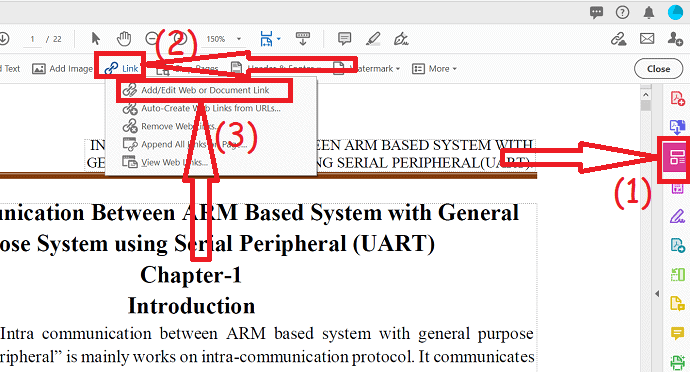
- Você pode encontrar a opção "Link" na parte superior. clique nele, você encontrará várias opções. clique na opção Adicionar/editar link da web ou documento.
- Agora você pode fazer uma seleção sobre o texto que deseja converter em um hiperlink.
- Uma nova caixa de diálogo será aberta.
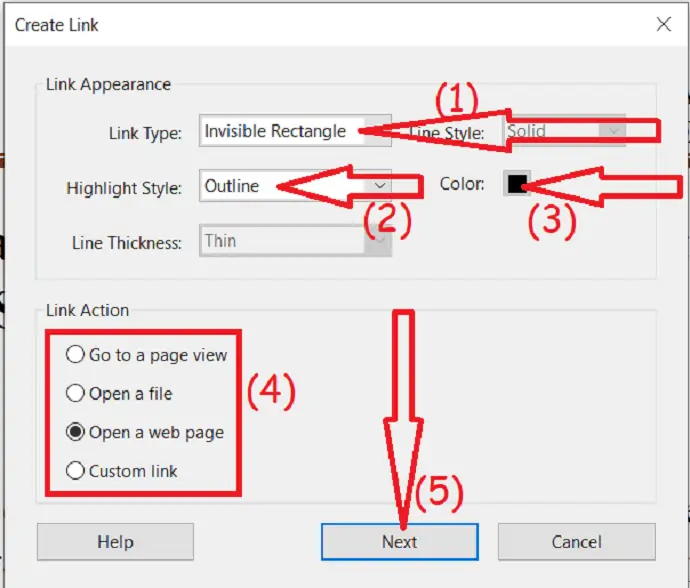
- Você pode escolher as várias configurações desta caixa de diálogo como desejar.
- Certifique-se de selecionar o Tipo de Link como “ Retângulo Invisível ” ao adicionar o hiperlink e não há necessidade de ver a forma do retângulo para ninguém.
- Escolha a opção Link Action como “ Abrir uma página da web ” entre as opções disponíveis. Outras opções são Ir para uma visualização de página, Abrir um arquivo e Link personalizado.
- Clique no botão Avançar na caixa de diálogo.
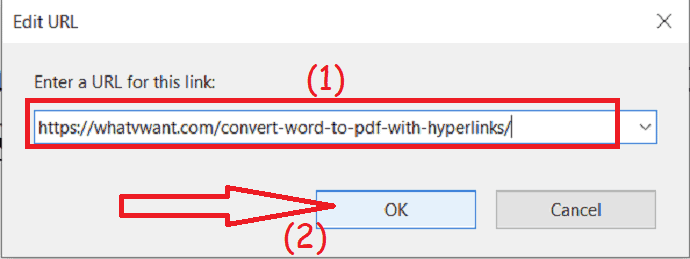
- Novamente uma nova caixa de diálogo será aberta, aqui você pode inserir a URL na caixa de texto “Digite uma URL para este link” e clique no botão OK.
- Agora seu texto será convertido como um hiperlink.
- Este é um processo demorado, pois você precisa repetir esse processo para cada texto que deseja converter em um hiperlink.
6. Detecção automática de URLs em PDF e convertê-los em links usando o Acrobat Reader
- Adobe Acrobat DC é um software realmente útil. Ele pode ajudá-lo muito na detecção e criação de links automaticamente em seu PDF. Este processo é muito simples.
- Abra seu arquivo PDF no Acrobat Reader.
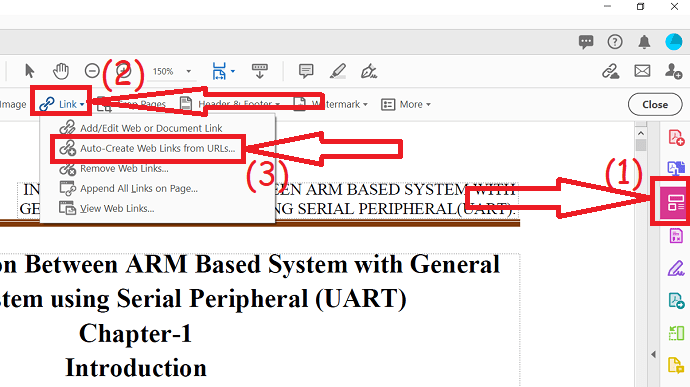
- Clique na opção 'Editar PDF' no menu do lado direito.
- Toque na opção Link e selecione “Auto criar links da web a partir de URLs”.
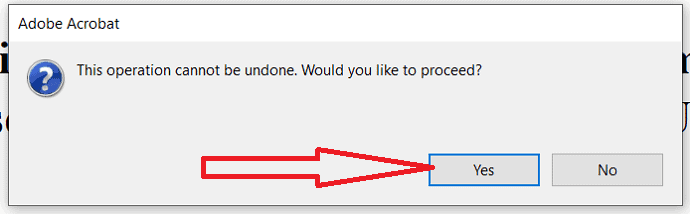
- Uma mensagem de aviso será exibida na caixa de diálogo dizendo 'Esta operação não pode ser desfeita. Gostaria de continuar?'
- Você pode prosseguir clicando no botão Sim.
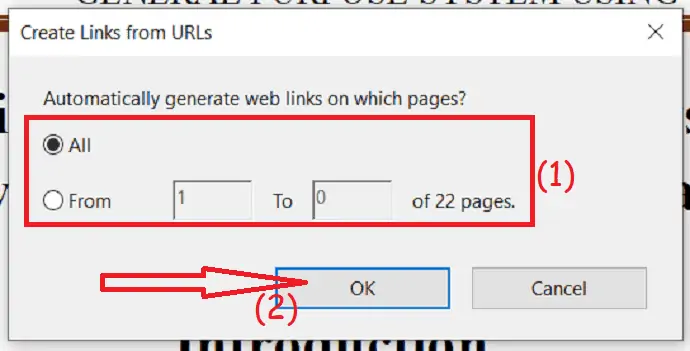
- Mais uma caixa de diálogo será aberta onde você poderá selecionar o intervalo de páginas.
- Você pode escolher Todos ou o intervalo de páginas que deseja detectar os URLs e convertê-los em hiperlinks.
- Clique no botão OK.
- Isso é feito. Agora o Adobe Acrobat detectará e converterá todos os URLs em links em seu PDF. Verifique se tudo está de acordo com seus requisitos verificando manualmente os links.
7. Use WPS – melhor alternativa gratuita do MS Office no Mac
Bem, o WPS é a alternativa gratuita do Office no Mac. Por ser totalmente gratuito e fazer algumas otimizações sobre o Office, é ainda muito melhor do que um concorrente.
Você pode converter Word para PDF com hiperlinks no Mac usando o WPS para Mac seguindo estas etapas:
- Baixe o WPS para Mac aqui e abra seu arquivo do Word com ele.
- Vá para Arquivo e clique em Exportar para PDF.
- Nas opções de exportação, marque a caixa Hyperlink e clique no botão OK.
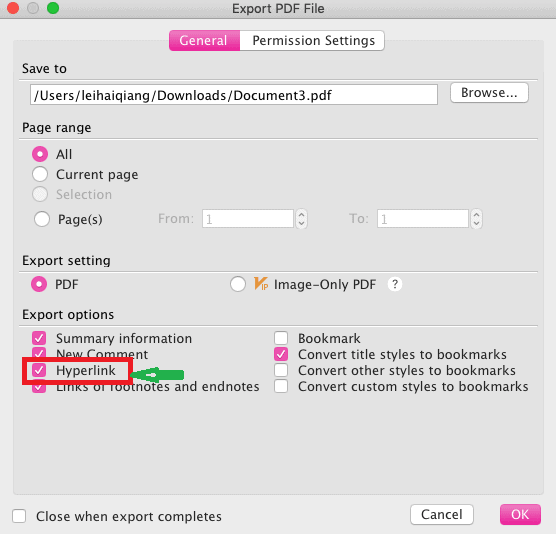
- Você pode esperar até que o processo de salvamento seja concluído e clicar e abrir o botão Arquivo na nova janela.
- Você verá o ícone de mão quando passar o mouse em cada hiperlink. Isso significa que todos eles são clicáveis.
Conclusão
Acho que o primeiro método oferece uma solução rápida sem instalar nenhum outro software. Se o primeiro método falhar, você poderá usar o segundo método. Se você precisar de recursos completos de edição de PDF, é melhor usar o Adobe Acrobat DC Pro. Mas vem com os planos de assinatura mensal. Então eu recomendo o elemento Wondershare PDF. Ele vem com uma licença vitalícia. Pode não ser completo com o Adobe Reader, mas é a melhor alternativa ao Adobe Reader.
Se você gostou deste artigo sobre Como converter Word para PDF com hiperlinks , compartilhe-o com seus amigos. Por favor, siga whatvwant no Facebook, Twitter e YouTube.
Como converter palavra em PDF com hiperlinks – FAQ
É possível converter palavras em PDF com hiperlinks?
sim. É possível converter Word para PDF com hiperlink.
Como converter palavra em PDF com hiperlinks usando o Adobe acrobat DC?
Abra o documento do Word usando o MS Word. Escolha Acrobat e clique em “Criar PDF”.
Qual é a melhor ferramenta para converter Word para PDF com hiperlinks?
Adobe Acrobat é a melhor ferramenta. Mas é mais caro. Se você quer a ferramenta melhor e mais barata, então vá com o Wondershare PDFelement. A versão gratuita também permite criar arquivos PDF facilmente.
posso criar Word para PDF sem qualquer outro software?
Sim, você pode criar arquivos PDF com o próprio MS Word. Basta clicar em Arquivo > Salvar como > Pasta de saída > selecione o tipo de saída como PDF > Salvar.
